Virus Diamond (Duckcryptor) ransomware - options de suppression et de décryptage
![]() Écrit par Tomas Meskauskas le
Écrit par Tomas Meskauskas le
Quel type de logiciel malveillant est Diamond (Duckcryptor) ?
Nos chercheurs ont découvert le ransomware Diamond (Duckcryptor) lors d'une inspection de routine des nouvelles soumissions à la plateforme VirusTotal. Ce programme malveillant est conçu pour crypter les données et exiger un paiement pour le décryptage.
Sur notre système de test, le ransomware Diamond (Duckcryptor) a crypté des fichiers et a ajouté à leur nom l'extension ".[Dyamond@firemail.de].duckryptor". Par exemple, un fichier initialement intitulé "1.jpg" apparaissait sous la forme "1.jpg.[Dyamond@firemail.de].duckryptor", "2.png" sous la forme "2.png.[Dyamond@firemail.de].duckryptor", etc.
Ensuite, ce ransomware modifie le fond d'écran du bureau et crée deux messages exigeant une rançon: "Duckryption_info.hta" et "Duckryption_README.txt".
Capture d'écran des fichiers cryptés par le ransomware Diamond (Duckcryptor) :
![Fichiers cryptés par le ransomware Diamond (Duckcryptor) (.[Dyamond@firemail.de].duckryptor extension)](/images/stories/screenshots202404/diamond-duckcryptor-ransomware-encrypted-files.jpg)
Aperçu des notes de rançon
Les notes du ransomware Diamond (Duckcryptor) contiennent des textes différents mais délivrent un message similaire. Elles informent la victime que ses fichiers ont été cryptés et que pour les récupérer, elle doit payer une rançon en crypto-monnaie bitcoin. Avant de répondre à la demande de rançon, la victime peut tester le décryptage sur un maximum de deux fichiers (dans certaines limites).
Les messages mettent en garde contre les tentatives de décryptage manuel ou l'utilisation d'outils tiers, qui risquent d'entraîner une perte définitive de données. Le fichier texte explique plus en détail les risques liés à l'utilisation d'outils tiers.
Aperçu du ransomware Diamond (Duckcryptor)
Nous avons analysé et étudié des milliers d'infections par des ransomwares et cette expérience nous permet de conclure que le décryptage est généralement impossible sans l'intervention des attaquants.
De plus, les victimes ne reçoivent souvent pas les outils de décryptage promis, malgré le paiement de la rançon. Nous le déconseillons donc fortement, car la récupération des données n'est pas garantie et l'envoi d'argent aux cybercriminels finance leurs activités illégales.
Pour empêcher le ransomware Diamond (Duckcryptor) d'effectuer d'autres chiffrements, il doit être éliminé du système d'exploitation. Malheureusement, la suppression ne permettra pas de restaurer les fichiers déjà compromis. La seule solution consiste à les récupérer à partir d'une sauvegarde (si une sauvegarde a été effectuée auparavant et qu'elle est stockée ailleurs).
Le conseil général pour assurer la sécurité des fichiers est de conserver des sauvegardes à plusieurs endroits différents, tels que des serveurs distants, des dispositifs de stockage débranchés, etc.
Exemples de rançongiciels
Bgjs, Bgzq, Virus (MedusaLocker), IRIS, et xDec ne sont que quelques exemples de programmes de type ransomware que nous avons étudiés récemment. Les logiciels malveillants de cette catégorie cryptent les données et exigent un paiement pour le décryptage.
Toutefois, ces programmes présentent deux différences importantes : les algorithmes cryptographiques qu'ils utilisent (symétriques ou asymétriques) et le montant de la rançon.
Comment le ransomware a-t-il infecté mon ordinateur ?
Les ransomwares et autres logiciels malveillants se propagent principalement par le biais de tactiques d'hameçonnage et d'ingénierie sociale. Les programmes malveillants sont généralement déguisés en contenu ordinaire/légitime ou regroupés avec celui-ci.
Les fichiers virulents peuvent être des exécutables (.exe, .run, etc.), des archives (RAR, ZIP, etc.), des documents (PDF, Microsoft Office, Microsoft OneNote, etc.), du JavaScript, etc. Dès qu'il est ouvert, un fichier infectieux déclenche la chaîne de téléchargement/installation du logiciel malveillant.
Les logiciels malveillants sont le plus souvent distribués par le biais de téléchargements "drive-by" (furtifs ou trompeurs), d'escroqueries en ligne, de sources de téléchargement non fiables (par exemple, sites web de freeware et de tiers, réseaux de partage Peer-to-Peer, etc.), de pièces jointes ou de liens malveillants dans des spams (par exemple, courriels, PM/DM, SMS, messages sur les médias sociaux, etc.
En outre, certains programmes malveillants peuvent se propager via les réseaux locaux et les dispositifs de stockage amovibles (disques durs externes, clés USB, etc.).
| Nom | Diamond (Duckcryptor) virus |
| Type de menace | Ransomware, Crypto Virus, Verrouillage de fichiers |
| Extension des fichiers cryptés | .[Dyamond@firemail.de].duckryptor |
| Message de demande de rançon | Duckryption_info.hta, Duckryption_README.txt |
| Décrypteur gratuit disponible ? | Non |
| Contact cybercriminel | Dyamond@firemail.de, reopen1824@firemail.de, @MB00200 (Telegram) |
| Noms des détections | Avast (Win64:Malware-gen), Combo Cleaner (Gen:Variant.Cerbu.197687), Fortinet (W32/PossibleThreat), Kaspersky (Trojan-Ransom.Win32.Encoder.xve), Microsoft (Trojan:Win32/Wacatac.B!ml), Liste complète des détections (VirusTotal) |
| Symptômes | Impossible d'ouvrir les fichiers stockés sur votre ordinateur ; les fichiers qui fonctionnaient auparavant ont maintenant une extension différente (par exemple, my.docx.locked). Un message de demande de rançon s'affiche sur votre bureau. Les cybercriminels exigent le paiement d'une rançon (généralement en bitcoins) pour déverrouiller vos fichiers. |
| Méthodes de distribution | Pièces jointes de courriers électroniques infectés (macros), sites web de torrents, publicités malveillantes. |
| Dommages | Tous les fichiers sont cryptés et ne peuvent être ouverts sans paiement d'une rançon. D'autres chevaux de Troie voleurs de mots de passe et logiciels malveillants peuvent être installés en même temps qu'une infection par un ransomware. |
| Suppression des maliciels (Windows) |
Pour éliminer d'éventuelles infections par des maliciels, analysez votre ordinateur avec un logiciel antivirus légitime. Nos chercheurs en sécurité recommandent d'utiliser Combo Cleaner. |
Comment se protéger des infections par ransomware ?
Nous recommandons vivement de ne télécharger que des programmes officiels et vérifiés. En outre, tous les programmes doivent être activés et mis à jour à l'aide de fonctions/outils légitimes, car ceux obtenus auprès de tiers peuvent contenir des logiciels malveillants.
Il est également recommandé de traiter les courriels et autres messages entrants avec prudence. Les pièces jointes ou les liens trouvés dans des courriers suspects ne doivent pas être ouverts, car ils peuvent être virulents. Nous vous conseillons également d'être vigilant lorsque vous naviguez, car les contenus en ligne falsifiés et malveillants semblent généralement légitimes et inoffensifs.
Il est primordial d'installer un antivirus fiable et de le maintenir à jour. Un logiciel de sécurité doit être utilisé pour effectuer des analyses régulières du système et pour supprimer les menaces détectées. Si votre ordinateur est déjà infecté par Diamond (Duckcryptor), nous vous recommandons de lancer une analyse avec Combo Cleaner pour éliminer automatiquement ce ransomware.
Capture d'écran de la note de rançon du ransomware Diamond (Duckcryptor) ("Duckryption_info.hta") :
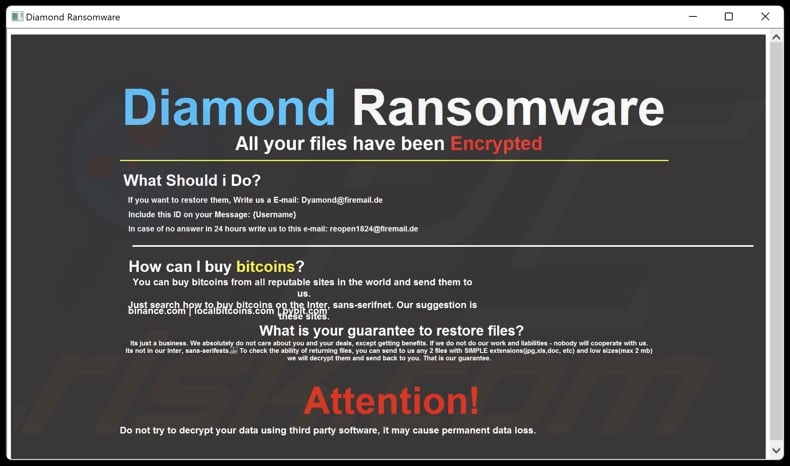
Texte présenté dans ce message :
Diamond Ransomware
All your files have been Encrypted
What Should i Do?If you want to restore them, Write us a E-mail: Dyamond@firemail.de
Include this ID on your Message: {Username}
In case of no answer in 24 hours write us to this e-mail: reopen1824@firemail.de
How can I buy bitcoins?You can buy bitcoins from all reputable sites in the world and send them to us.
Just search how to buy bitcoins on the Inter, sans-serifnet. Our suggestion is these sites.binance.com | localbitcoins.com | bybit.com
What is your guarantee to restore files?
Its just a business. We absolutely do not care about you and your deals, except getting benefits. If we do not do our work and liabilities - nobody will cooperate with us.
Its not in our Inter, sans-serifests. To check the ability of returning files, you can send to us any 2 files with SIMPLE extensions(jpg,xls,doc, etc) and low sizes(max 2 mb) we will decrypt them and send back to you. That is our guarantee.
Attention!
Do not try to decrypt your data using third party software, it may cause permanent data loss.
Apparition du fichier texte du ransomware Diamond (Duckcryptor) "Duckryption_README.txt" (GIF) :
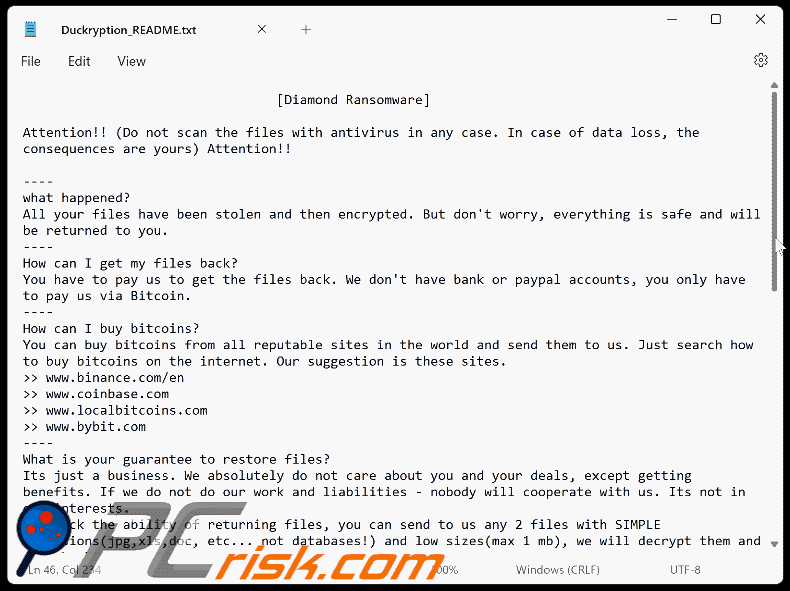
Texte présenté dans ce message :
[Diamond Ransomware]
Attention!! (Do not scan the files with antivirus in any case. In case of data loss, the consequences are yours) Attention!!
----
what happened?
All your files have been stolen and then encrypted. But don't worry, everything is safe and will be returned to you.
----
How can I get my files back?
You have to pay us to get the files back. We don't have bank or paypal accounts, you only have to pay us via Bitcoin.
----
How can I buy bitcoins?
You can buy bitcoins from all reputable sites in the world and send them to us. Just search how to buy bitcoins on the internet. Our suggestion is these sites.
>> www.binance.com/en
>> www.coinbase.com
>> www.localbitcoins.com
>> www.bybit.com
----
What is your guarantee to restore files?
Its just a business. We absolutely do not care about you and your deals, except getting benefits. If we do not do our work and liabilities - nobody will cooperate with us. Its not in our interests.
To check the ability of returning files, you can send to us any 2 files with SIMPLE extensions(jpg,xls,doc, etc... not databases!) and low sizes(max 1 mb), we will decrypt them and send back to you.
That is our guarantee.
----
How to contact with you?
If you want to restore them, Write us a E-mail: Dyamond@firemail.de
In case of no answer in 24 hours write us to this E-mail: reopen1824@firemail.de
Make sure that you send the key.txt file (saved in your desktop) in the email----
How will the payment process be after payment?
After payment, we will send you the decryption tool along with the guide and we will be with you until the last file is decrypted.
----
What happens if I don't pay you?
If you don't pay us, you will never have access to your files because the private key is only in our hands. This transaction is not important to us,
but it is important to you, because not only do you not have access to your files, but you also lose time. And the more time passes, the more you will lose and
If you do not pay the ransom, we will attack your computer/company again in the future.
----
What are your recommendations?
- Never change the name of the files, if you want to manipulate the files, make sure you make a backup of them. If there is a problem with the files, we are not responsible for it.
- Never work with intermediary companies, because they charge more money from you. For example, if we ask you for 50,000 dollars, they will tell you 55,000 dollars. Don't be afraid of us, just call us.
----
1. We are committed to complete the unlock after your payment.
2. Our suggested price is based on your ability, so don't worry about the price and send an email to make a deal.
3. If after sending an email and paying our admin, our admin does not unlock your files, you can share this situation with us so that we can fire the admin and unlock your files for free Telegram ID to contact support :( @MB00200 ).
Capture d'écran du fond d'écran de Diamond (Duckcryptor) :
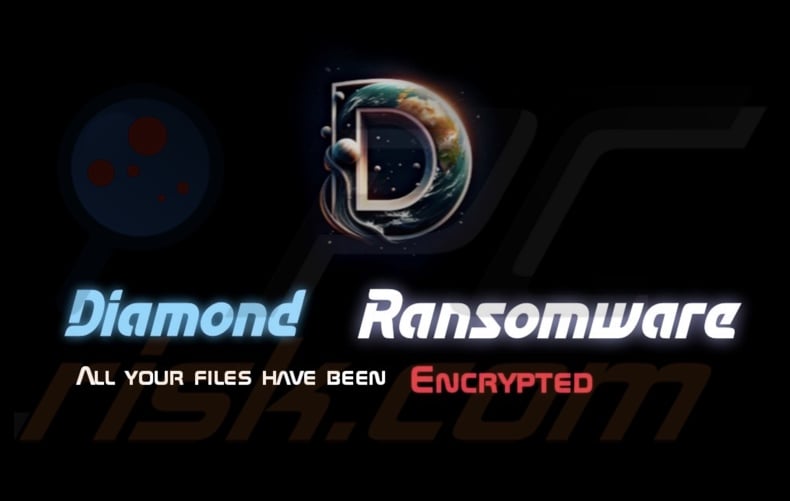
Suppression du ransomware Diamond (Duckcryptor) :
Suppression automatique et instantanée des maliciels :
La suppression manuelle des menaces peut être un processus long et compliqué qui nécessite des compétences informatiques avancées. Combo Cleaner est un outil professionnel de suppression automatique des maliciels qui est recommandé pour se débarrasser de ces derniers. Téléchargez-le en cliquant sur le bouton ci-dessous :
▼ TÉLÉCHARGEZ Combo Cleaner
Le scanneur gratuit vérifie si votre ordinateur est infecté. Pour utiliser le produit complet, vous devez acheter une licence pour Combo Cleaner. 7 jours d’essai limité gratuit disponible. Combo Cleaner est détenu et exploité par Rcs Lt, la société mère de PCRisk. Lire la suite. En téléchargeant n'importe quel logiciel listé sur ce site web vous acceptez notre Politique de Confidentialité et nos Conditions d’Utilisation.
Vidéo suggérant les étapes à suivre en cas d'infection par un rançongiciel :
Menu rapide :
- Qu'est-ce que Diamond (Duckcryptor) virus ?
- ETAPE 1. Signaler les rançongiciels aux autorités.
- ETAPE 2. Isoler le périphérique infecté.
- ETAPE 3. Identification de l'infection par le rançongiciel.
- ETAPE 4. Recherche d'outils de décryptage du rançongiciel.
- ETAPE 5. Restauration de fichiers avec des outils de récupération de données.
- ETAPE 6. Création de sauvegardes de données.
Si vous êtes victime d'une attaque par rançongiciel, nous vous recommandons de signaler cet incident aux autorités. En fournissant des informations aux organismes chargés de l'application de la loi, vous aiderez à suivre la cybercriminalité et potentiellement à poursuivre les attaquants. Voici une liste d'autorités où vous devez signaler une attaque par rançongiciel. Pour obtenir la liste complète des centres de cybersécurité locaux et des informations sur les raisons pour lesquelles vous devez signaler les attaques par rançongiciel, lisez cet article.
Liste des autorités locales où les attaques par rançongiciel doivent être signalées (choisissez-en une en fonction de votre adresse de résidence) :
USA - Internet Crime Complaint Centre IC3
Royaume-Uni - Action Fraud
Espagne - Police nationale
France - Ministère de l'Intérieur
Allemagne - Police
Italie - Police d'État
Pays - Bas - Police
Pologne - Police
Portugal - Police judiciaire
Isoler le périphérique infecté :
Certaines infections de type rançongiciel sont conçues pour crypter les fichiers des périphériques de stockage externes, les infecter et même se propager sur tout le réseau local. Pour cette raison, il est très important d'isoler le périphérique infecté (ordinateur) dès que possible.
Étape 1 : Déconnectez-vous d'Internet.
Le moyen le plus simple de déconnecter un ordinateur d'Internet est de débrancher le câble Ethernet de la carte mère, cependant, certains appareils sont connectés via un réseau sans fil et pour certains utilisateurs (en particulier ceux qui ne sont pas particulièrement férus de technologie), la déconnexion des câbles peut sembler gênant. Par conséquent, vous pouvez également déconnecter le système manuellement via le panneau de configuration :
Accédez au "Panneau de configuration", cliquez sur la barre de recherche dans le coin supérieur droit de l'écran, entrez dans "Centre Réseau et partage" et sélectionnez le résultat de la recherche :
Cliquez sur l'option "Modifier les paramètres de la carte" dans le coin supérieur gauche de la fenêtre :
Faites un clic droit sur chaque point de connexion et sélectionnez "Désactiver". Une fois désactivé, le système ne sera plus connecté à Internet. Pour réactiver les points de connexion, cliquez simplement à nouveau avec le bouton droit de la souris et sélectionnez "Activer".
Étape 2 : Débranchez tous les périphériques de stockage.
Comme mentionné ci-dessus, les rançongiciels peuvent crypter les données et infiltrer tous les périphériques de stockage connectés à l'ordinateur. Pour cette raison, tous les périphériques de stockage externes (lecteurs flash, disques durs portables, etc.) doivent être déconnectés immédiatement, cependant, nous vous conseillons vivement d'éjecter chaque périphérique avant de se déconnecter pour éviter la corruption des données :
Accédez au "Poste de travail", faites un clic droit sur chaque appareil connecté et sélectionnez "Éjecter":
Étape 3 : Déconnexion des comptes de stockage cloud.
Certains rançongiciels peuvent être capables de détourner un logiciel qui gère les données stockées dans "le Cloud". Par conséquent, les données peuvent être corrompues/cryptées. Pour cette raison, vous devez vous déconnecter de tous les comptes de stockage cloud dans les navigateurs et autres logiciels associés. Vous devez également envisager de désinstaller temporairement le logiciel de gestion du cloud jusqu'à ce que l'infection soit complètement supprimée.
Identifiez l'infection par le rançongiciel :
Pour gérer correctement une infection, il faut d'abord l'identifier. Certaines infections de rançongiciel utilisent des messages de demande de rançon en guise d'introduction (voir le fichier texte du rançongiciel WALDO ci-dessous).

Ceci est cependant rare. Dans la plupart des cas, les infections par rançongiciel délivrent plus de messages directs indiquant simplement que les données sont cryptées et que les victimes doivent payer une sorte de rançon. Notez que les infections de type rançongiciel génèrent généralement des messages avec des noms de fichiers différents (par exemple, "_readme.txt", "READ-ME.txt", "DECRYPTION_INSTRUCTIONS.txt", "DECRYPT_FILES.html", etc.). Par conséquent, utiliser le nom d'un message de rançon peut sembler un bon moyen d'identifier l'infection. Le problème est que la plupart de ces noms sont génériques et que certaines infections utilisent les mêmes noms, même si les messages livrés sont différents et les infections elles-mêmes ne sont pas liées. Par conséquent, l'utilisation du seul nom de fichier du message peut être inefficace et même entraîner une perte permanente de données (par exemple, en tentant de déchiffrer des données à l'aide d'outils conçus pour différentes infections de rançongiciel, les utilisateurs risquent de finir par endommager les fichiers et le décryptage ne seront plus possibles même avec le bon outil).
Une autre façon d'identifier une infection rançongiciel consiste à vérifier l'extension de fichier, qui est ajoutée à chaque fichier crypté. Les infections par rançongiciel sont souvent nommées par les extensions qu'elles ajoutent (voir les fichiers cryptés par le rançongiciel Qewe ci-dessous).

Cependant, cette méthode n'est efficace que lorsque l'extension ajoutée est unique - de nombreuses infections de rançongiciel ajoutent une extension générique (par exemple, ".encrypted", ".enc", ".crypted", ".locked", etc.). Dans ces cas, l'identification du rançongiciel par son extension ajoutée devient impossible.
L'un des moyens les plus simples et les plus rapides d'identifier une infection par rançongiciel consiste à utiliser le site Web d'intentification des rançongiciels ID Ransomware. Ce service prend en charge la plupart des infections de rançongiciel existantes. Les victimes téléchargent simplement le message de rançon et/ou un fichier crypté (nous vous conseillons de télécharger les deux si possible).

Le rançongiciel sera identifié en quelques secondes et vous recevrez divers détails, tels que le nom de la famille des maliciels à laquelle appartient l'infection, s'il est déchiffrable, etc.
Exemple 1 (rançongiciel Qewe [Stop/Djvu]) :

Exemple 2 (rançongiciel .iso [Phobos]) :

Si vos données sont cryptées par un rançongiciel qui n'est pas pris en charge par ID Ransomware, vous pouvez toujours essayer de rechercher sur Internet en utilisant certains mots clés (par exemple, titre du message de rançon, extension de fichier, courriels de contact fournis, adresses de portefeuilles électroniques, etc.).
Rechercher des outils de décryptage de rançongiciel :
Les algorithmes de cryptage utilisés par la plupart des infections de type rançongiciel sont extrêmement sophistiqués et, si le cryptage est effectué correctement, seul le développeur est capable de restaurer les données. En effet, le décryptage nécessite une clé spécifique, qui est générée lors du cryptage. La restauration des données sans la clé est impossible. Dans la plupart des cas, les cybercriminels stockent les clés sur un serveur distant, plutôt que d'utiliser la machine infectée comme hôte. Dharma (CrySis), Phobos et d'autres familles d'infections de rançongiciel haut de gamme sont pratiquement sans faille, et donc la restauration des données cryptées sans la participation des développeurs est tout simplement impossible. Malgré cela, il existe des dizaines d'infections de type rançongiciel qui sont peu développées et contiennent un certain nombre de failles (par exemple, l'utilisation de clés de cryptage/décryptage identiques pour chaque victime, des clés stockées localement, etc.).
Trouver le bon outil de décryptage sur Internet peut être très frustrant. Pour cette raison, nous vous recommandons d'utiliser le projet No More Ransom et c'est là que l'identification de l'infection par le rançongiciel est utile. Le site Web du projet No More Ransom contient une section "Outils de décryptage" avec une barre de recherche. Entrez le nom du rançongiciel identifié, et tous les décrypteurs disponibles (le cas échéant) seront répertoriés.

Restaurer les fichiers avec des outils de récupération de données :
En fonction de la situation (qualité de l'infection par rançongiciel, type d'algorithme de cryptage utilisé, etc.), la restauration des données avec certains outils tiers peut être possible. Par conséquent, nous vous conseillons d'utiliser l'outil Recuva développé par CCleaner. Cet outil prend en charge plus d'un millier de types de données (graphiques, vidéo, audio, documents, etc.) et il est très intuitif (peu de connaissances sont nécessaires pour récupérer des données). De plus, la fonction de récupération est entièrement gratuite.
Étape 1 : Effectuez une analyse.
Exécutez l'application Recuva et suivez l'assistant. Vous serez invité par plusieurs fenêtres à choisir les types de fichiers à rechercher, les emplacements à analyser, etc. Tout ce que vous avez à faire est de sélectionner les options que vous recherchez et de lancer l'analyse. Nous vous conseillons d'activer le "Deep Scan" avant de démarrer, sinon les capacités de scan de l'application seront limitées.

Attendez que Recuva termine l'analyse. La durée de l'analyse dépend du volume de fichiers (à la fois en quantité et en taille) que vous analysez (par exemple, l'analyse de plusieurs centaines de gigaoctets peut prendre plus d'une heure). Par conséquent, soyez patient pendant le processus. Nous déconseillons également de modifier ou de supprimer des fichiers existants, car cela pourrait interférer avec l'analyse. Si vous ajoutez des données supplémentaires (par exemple, le téléchargement de fichiers/contenu) pendant la numérisation, cela prolongera le processus :

Étape 2 : Récupérez les données.
Une fois le processus terminé, sélectionnez les dossiers/fichiers que vous souhaitez restaurer et cliquez simplement sur "Récupérer". Notez que de l'espace libre sur votre disque de stockage est nécessaire pour restaurer les données :

Créez des sauvegardes de données :
Une bonne gestion des fichiers et la création de sauvegardes sont essentielles pour la sécurité des données. Par conséquent, soyez toujours très prudent et anticipez.
Gestion des partitions : Nous vous recommandons de stocker vos données dans plusieurs partitions et d'éviter de stocker des fichiers importants dans la partition qui contient l'ensemble du système d'exploitation. Si vous vous retrouvez dans une situation où vous ne pouvez pas démarrer le système et êtes obligé de formater le disque sur lequel le système d'exploitation est installé (dans la plupart des cas, c'est là que se cachent les infections de maliciels), vous perdrez toutes les données stockées sur ce lecteur. C'est l'avantage d'avoir plusieurs partitions : si vous avez tout le périphérique de stockage affecté à une seule partition, vous serez obligé de tout supprimer, cependant, créer plusieurs partitions et allouer correctement les données vous permet d'éviter de tels problèmes. Vous pouvez facilement formater une seule partition sans affecter les autres - par conséquent, l'une sera nettoyée et les autres resteront intactes, et vos données seront enregistrées. La gestion des partitions est assez simple et vous pouvez trouver toutes les informations nécessaires sur la page web de documentation de Microsoft.
Sauvegardes de données : L'une des méthodes de sauvegarde les plus fiables consiste à utiliser un périphérique de stockage externe et à le garder débranché. Copiez vos données sur un disque dur externe, une clé USB, un SSD, un disque dur ou tout autre périphérique de stockage, débranchez-le et stockez-le dans un endroit sec à l'abri du soleil et des températures extrêmes. Cette méthode est cependant assez inefficace, car des sauvegardes et des mises à jour de données doivent être effectuées régulièrement. Vous pouvez également utiliser un service cloud ou un serveur distant. Ici, une connexion Internet est nécessaire et il y a toujours un risque de faille de sécurité, bien que ce soit une occasion vraiment rare.
Nous vous recommandons d'utiliser Microsoft OneDrive pour sauvegarder vos fichiers. OneDrive vous permet de stocker vos fichiers et données personnels dans le cloud, de synchroniser des fichiers sur des ordinateurs et des appareils mobiles, ce qui vous permet d'accéder et de modifier vos fichiers à partir de tous vos appareils Windows. OneDrive vous permet d'enregistrer, de partager et de prévisualiser des fichiers, d'accéder à l'historique de téléchargement, de déplacer, de supprimer et de renommer des fichiers, ainsi que de créer de nouveaux dossiers, et bien plus encore.
Vous pouvez sauvegarder vos dossiers et fichiers les plus importants sur votre PC (vos dossiers Bureau, Documents et Images). Certaines des fonctionnalités les plus notables de OneDrive incluent la gestion des versions de fichiers, qui conserve les anciennes versions de fichiers jusqu'à 30 jours. OneDrive dispose d'une corbeille de recyclage dans laquelle tous vos fichiers supprimés sont stockés pendant une durée limitée. Les fichiers supprimés ne sont pas comptabilisés dans le cadre de l'allocation de l'utilisateur.
Le service est construit à l'aide des technologies HTML5 et vous permet de télécharger des fichiers jusqu'à 300 Mo par glisser-déposer dans le navigateur Web ou jusqu'à 10 Go via l'application de bureau OneDrive. Avec OneDrive, vous pouvez télécharger des dossiers entiers en un seul fichier ZIP contenant jusqu'à 10000 fichiers, bien qu'il ne puisse pas dépasser 15 Go par téléchargement unique.
OneDrive est livré avec 5 Go de stockage gratuit prêt à l'emploi, avec des options de stockage supplémentaires de 100 Go, 1 To et 6 To disponibles moyennant des frais d'abonnement. Vous pouvez obtenir l'un de ces plans de stockage en achetant du stockage supplémentaire séparément ou avec un abonnement Office 365.
Créer une sauvegarde de données :
Le processus de sauvegarde est le même pour tous les types de fichiers et dossiers. Voici comment vous pouvez sauvegarder vos fichiers à l'aide de Microsoft OneDrive
Étape 1 : Choisissez les fichiers/dossiers que vous souhaitez sauvegarder.

Cliquez sur l'icône du cloud OneDrive pour ouvrir le menu OneDrive. Dans ce menu, vous pouvez personnaliser vos paramètres de sauvegarde de fichiers.

Cliquez sur Aide et paramètres, puis sélectionnez Paramètres dans le menu déroulant.

Accédez à l'onglet Sauvegarde et cliquez sur Gérer la sauvegarde.

Dans ce menu, vous pouvez choisir de sauvegarder le Bureau et tous les fichiers qu'il contient, ainsi que les dossiers Documents et images , encore une fois, avec tous les fichiers qu'ils contiennent. Cliquez sur Démarrer la sauvegarde.
Désormais, lorsque vous ajoutez un fichier ou un dossier dans les dossiers Bureau et Documents et images, ils seront automatiquement sauvegardés sur OneDrive.
Pour ajouter des dossiers et des fichiers qui ne se trouvent pas aux emplacements indiqués ci-dessus, vous devez les ajouter manuellement.

Ouvrez l'Explorateur de fichiers et accédez à l'emplacement du dossier/fichier que vous souhaitez sauvegarder. Sélectionnez l'élément, cliquez dessus avec le bouton droit de la souris et cliquez sur Copier.

Ensuite, accédez à OneDrive, cliquez avec le bouton droit n'importe où dans la fenêtre et cliquez sur Coller. Vous pouvez également simplement faire glisser et déposer un fichier dans OneDrive. OneDrive créera automatiquement une sauvegarde du dossier/fichier.

Tous les fichiers ajoutés au dossier OneDrive sont automatiquement sauvegardés dans le cloud. Le cercle vert avec la coche indique que le fichier est disponible à la fois localement et sur OneDrive, et que la version du fichier est la même sur les deux. L'icône de nuage bleu indique que le fichier n'a pas été synchronisé et n'est disponible que sur OneDrive. L'icône de synchronisation indique que le fichier est en cours de synchronisation.

Pour accéder aux fichiers situés uniquement sur OneDrive en ligne, accédez au menu déroulant Aide et paramètres et sélectionnez Afficher en ligne.

Étape 2 : Restaurez les fichiers corrompus.
OneDrive s'assure que les fichiers restent synchronisés, de sorte que la version du fichier sur l'ordinateur est la même version sur le cloud. Cependant, si un rançongiciel a chiffré vos fichiers, vous pouvez profiter de la fonction d'historique des versions de OneDrive qui vous permettra de restaurer les versions des fichiers avant le chiffrement.
Microsoft 365 dispose d'une fonction de détection de rançongiciel qui vous avertit lorsque vos fichiers OneDrive ont été attaqués et vous guide tout au long du processus de restauration de vos fichiers. Il faut cependant noter que si vous ne disposez pas d'un abonnement Microsoft 365 payant, vous n'obtiendrez qu'une seule détection et récupération de fichiers gratuitement.
Si vos fichiers OneDrive sont supprimés, corrompus ou infectés par des maliciels, vous pouvez restaurer l'intégralité de votre OneDrive à un état antérieur. Voici comment vous pouvez restaurer l'intégralité de votre OneDrive :

1. Si vous êtes connecté avec un compte personnel, cliquez sur la roue Paramètres en haut de la page. Ensuite, cliquez sur Options et sélectionnez Restaurer votre OneDrive.
Si vous êtes connecté avec un compte professionnel ou scolaire, cliquez sur la roue Paramètres en haut de la page. Ensuite, cliquez sur Restaurer votre OneDrive.
2. Sur la page Restaurer votre OneDrive, sélectionnez une date dans la liste déroulante. Notez que si vous restaurez vos fichiers après la détection automatique des rançongiciels, une date de restauration sera sélectionnée pour vous.
3. Après avoir configuré toutes les options de restauration de fichiers, cliquez sur Restaurer pour annuler toutes les activités que vous avez sélectionnées.
Le meilleur moyen d'éviter les dommages dus aux infections par rançongiciel est de maintenir des sauvegardes régulièrement à jour.
Foire aux questions (FAQ)
Comment mon ordinateur a-t-il été piraté et comment les pirates ont-ils crypté mes fichiers ?
Les exécutables des ransomwares sont généralement déguisés en contenu normal - c'est pourquoi les victimes ouvrent souvent elles-mêmes ces fichiers. Ces logiciels malveillants sont principalement distribués par le biais de téléchargements "drive-by", de courriers indésirables, d'escroqueries en ligne, de canaux de téléchargement douteux (par exemple, les sites web d'hébergement de fichiers gratuits ou non, les réseaux de partage P2P, etc.), d'outils d'activation de logiciels illégaux ("cracks") et de fausses mises à jour.
Comment ouvrir les fichiers ".[Dyamond@firemail.de].duckryptor" ?
Les fichiers chiffrés par un ransomware ne peuvent être ni ouverts ni utilisés d'une autre manière - à moins qu'ils ne soient déchiffrés.
Où puis-je trouver des outils de décryptage gratuits pour le ransomware Diamond (Duckcryptor) ?
En cas d'attaque par un ransomware, nous vous conseillons de consulter le site Web du projet No More Ransom (plus d'informations ci-dessus).
Je peux vous payer beaucoup d'argent, pouvez-vous décrypter les fichiers pour moi ?
Nous ne proposons pas de tels services. En fait, hormis les cas impliquant des ransomwares très défectueux, la restauration des données cryptées est généralement impossible sans l'intervention des attaquants. Par conséquent, les tiers qui proposent un déchiffrement payant sont souvent des escrocs ou des intermédiaires entre les victimes et les criminels.
Combo Cleaner m'aidera-t-il à supprimer le ransomware Diamond (Duckcryptor) ?
Oui, Combo Cleaner analysera votre appareil et éliminera les infections actives de ransomware. Il convient de souligner que si l'utilisation d'un logiciel antivirus est la première étape de la récupération d'un ransomware, les programmes de sécurité sont incapables de décrypter les fichiers.
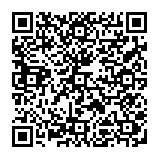
▼ Montrer la discussion